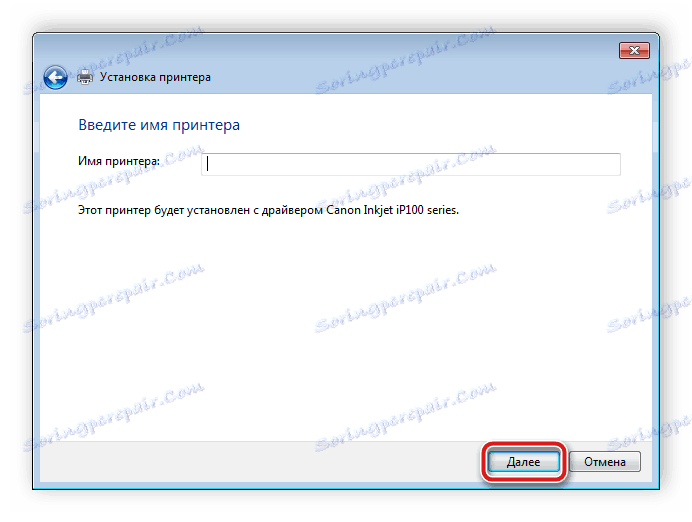Изтегляне на драйвер за HP LaserJet Pro M1132
Принтерът, свързан към компютъра, няма да работи правилно без необходимите драйвери. Следователно, потребителят ще трябва да ги търси по най-удобния начин, да изтегли и инсталира и след това да извърши действия с устройството. Нека да разгледаме четири начина как можете да изтеглите софтуер към принтера HP LaserJet Pro M1132.
съдържание
Инсталиране на драйвер за HP LaserJet Pro M1132
Ние ще анализираме всяка опция за търсене и сваляне на софтуер, така че да можете да се запознаете с всеки един от тях и да изберете подходящия и едва след това да продължите с изпълнението на описаните инструкции.
Метод 1: Помощен сайт на HP
Преди всичко, трябва да обмислите метода, свързан с уебсайта на HP, тъй като те винаги качват най-новите файлове там. За да търсите и изтегляте, направете следното:
Отидете на официалната страница за поддръжка на HP
- Отворете началната страница на HP в удобен уеб браузър.
- Кликнете върху изскачащото меню "Поддръжка" .
- Отворете раздела "Програми и драйвери" .
- За да започнете, трябва да определите даден продукт, за да направите това, изберете категорията "Принтер" .
- В новия раздел въведете името на устройството, за да отидете на страницата за изтегляне на файлове.
- Инсталираната операционна система се избира автоматично, но препоръчваме да я проверите, преди да продължите да изтегляте необходимите инсталатори.
- Разгънете списъка с компонентите, намерете желания файл и кликнете върху "Изтегляне" .
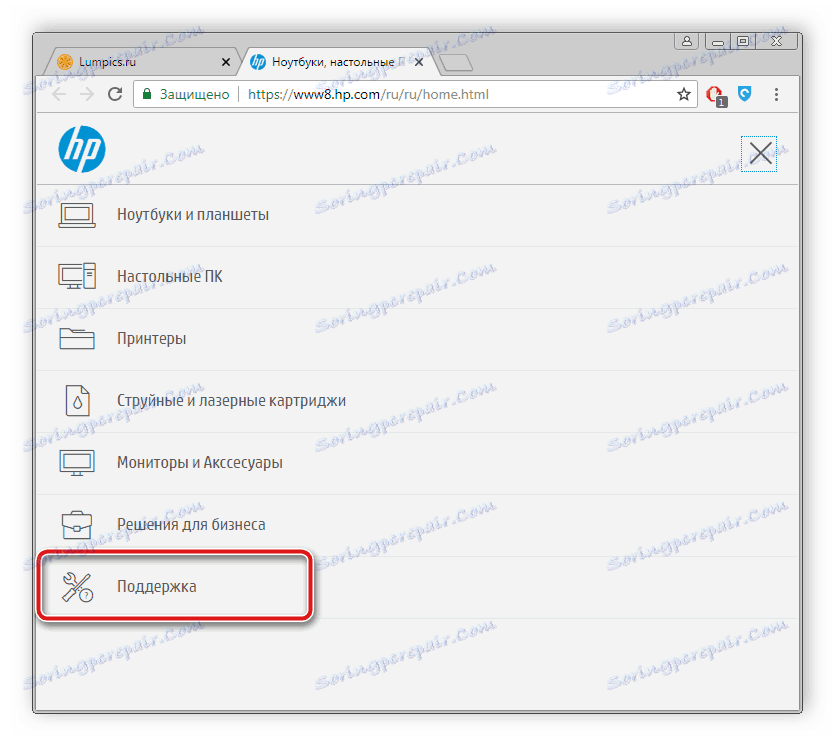
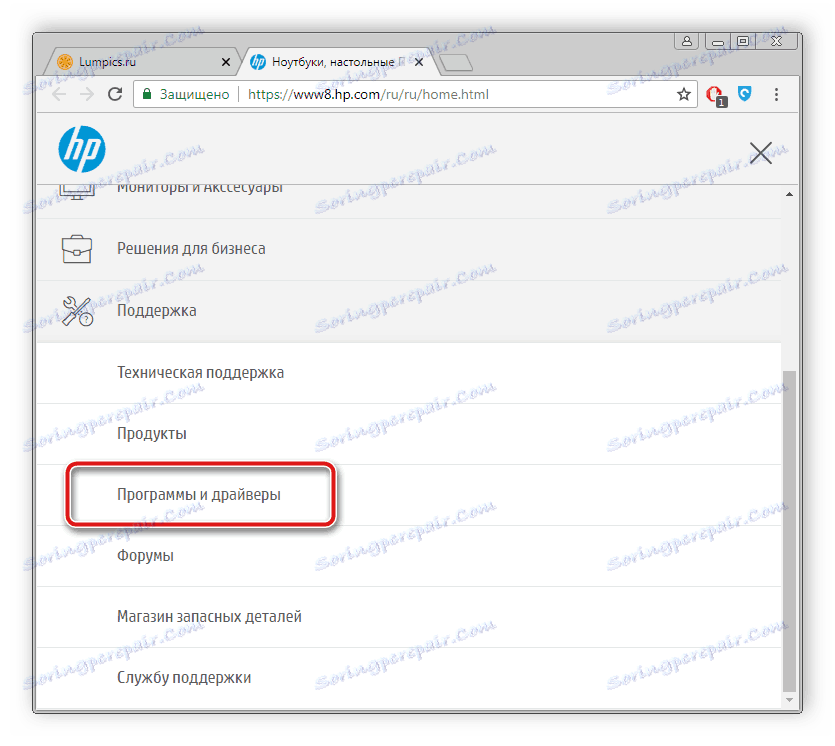
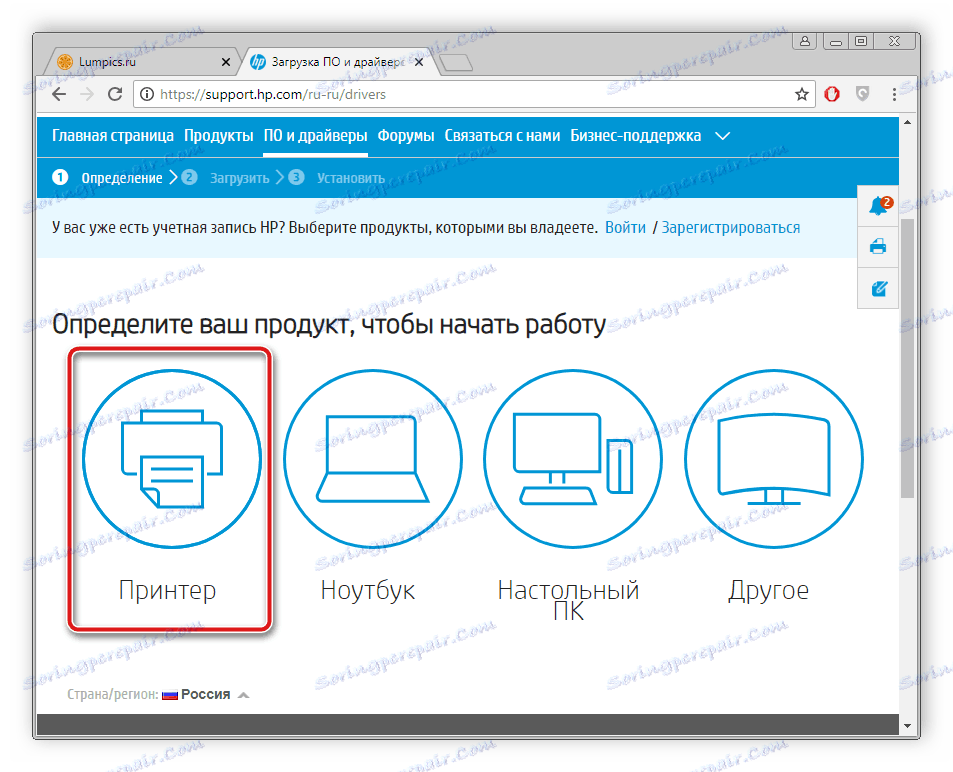
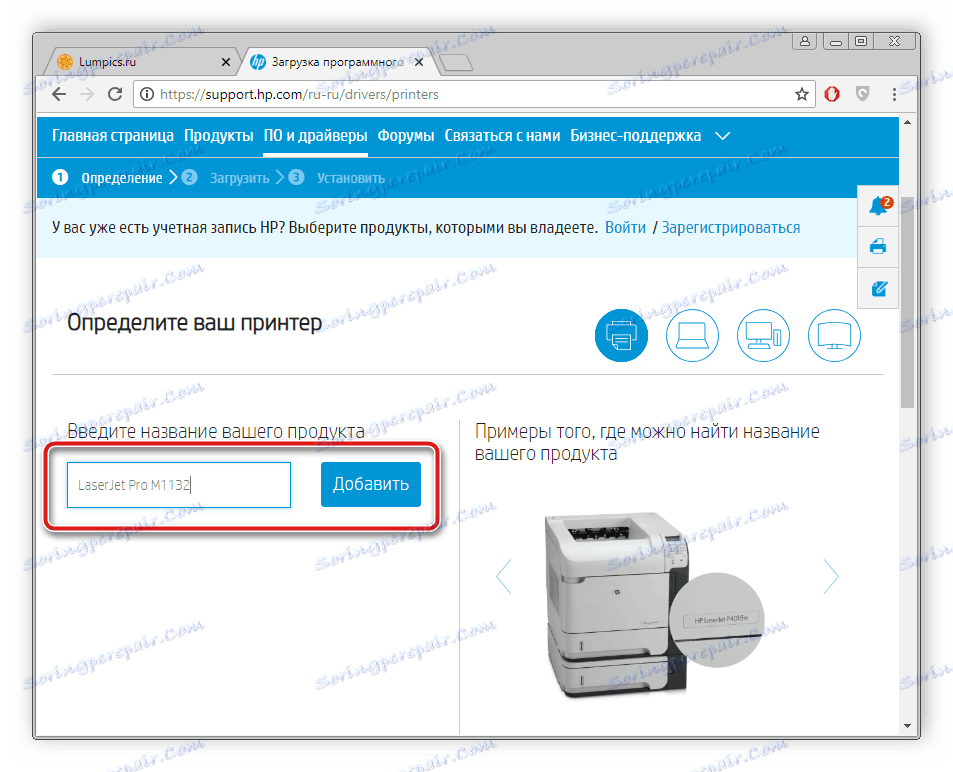
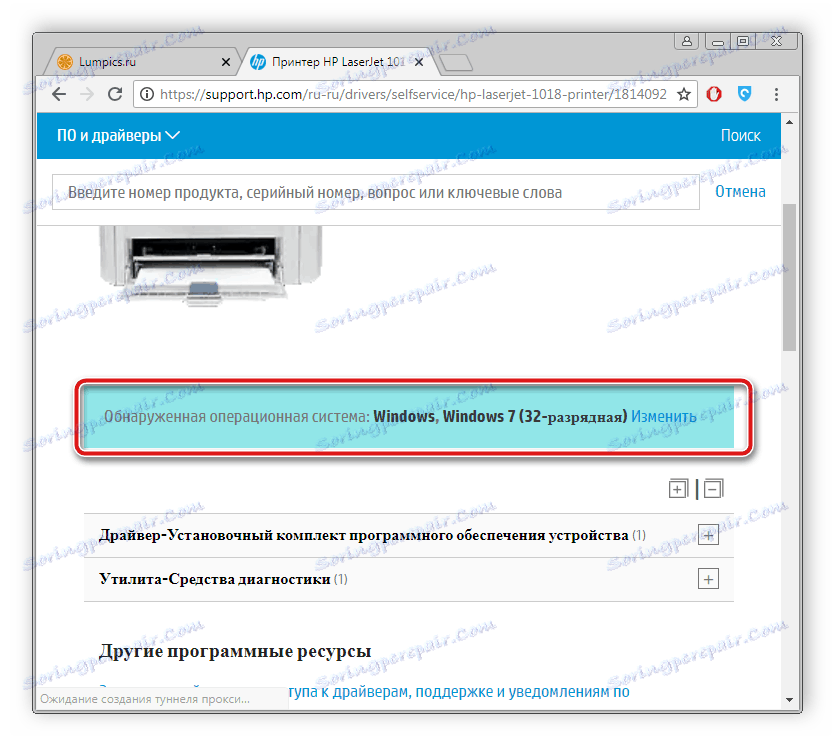
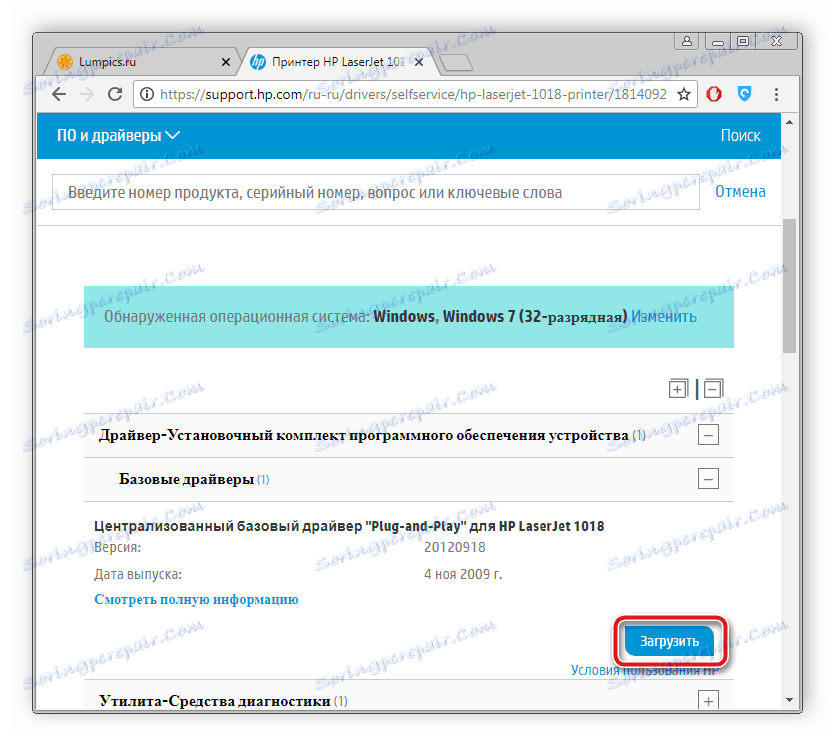
Метод 2: Специализирани програми
Сега знаем доста голям софтуер, предназначен за намиране и изтегляне на компоненти на вградени компоненти. Те обаче могат да сканират файлове и периферно оборудване. Препоръчваме ви да прочетете другите ни материали, за да намерите там добра програма за намиране и инсталиране на драйвери за принтера HP LaserJet Pro M1132.
Повече подробности: Най-добър софтуер за инсталиране на драйвери
Един от най-добрите представители на този софтуер е Driverpack разтвор , Лесно е да сканирате и инсталирате файлове в него и това е направено безплатно, просто трябва да следвате инструкциите, предоставени в другата ни статия в линка по-долу.
Повече подробности: Как да актуализирате драйверите на вашия компютър с помощта на DriverPack Solution
Метод 3: Обозначение на оборудването
Всяко устройство, свързано към компютър, има собствен личен номер, благодарение на който е идентифициран в операционната система. Драйверите за HP LaserJet Pro M1132 могат да бъдат инсталирани по този начин, просто трябва да знаете нейния идентификационен номер. Това изглежда така:
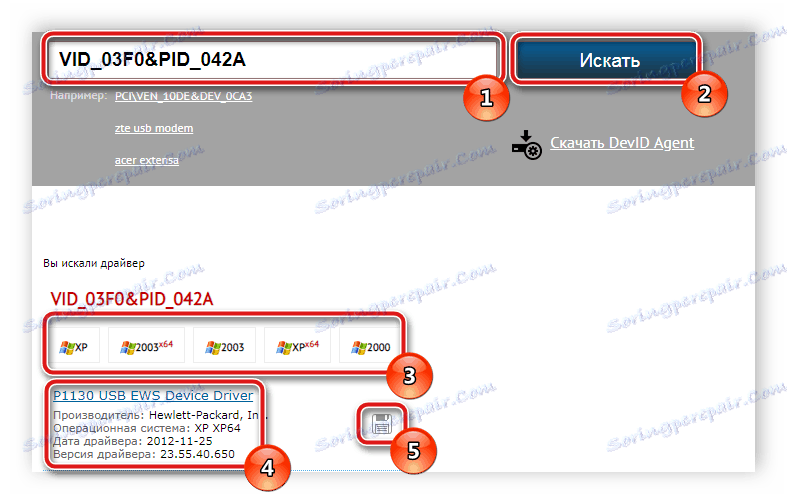
VID_03F0&PID_042A
Разгърнати за намиране на драйвери чрез уникален идентификатор, прочетете другия ни материал.
Повече подробности: Търсене на драйвери от hardware ID
Метод 4: Вградена помощна програма за Windows
Ако не искате да изтегляте допълнителен софтуер или да търсите в интернет, ви препоръчваме да използвате една от вградените функции на операционната система Windows. Инсталирането на драйвера през него е както следва:
- Отворете менюто "Старт" и отворете " Устройства и принтери" .
- Ще се отвори нов прозорец, където трябва да изберете "Добавяне на принтер" .
- Устройството, което трябва да се инсталира, е локално, така че в отвореното меню да се посочи съответният параметър.
- Определете порта, към който е свързано оборудването, за да може компютърът да го разпознае правилно.
- Ще започне процесът на сканиране на възможни принтери, ако списъкът не бъде актуализиран, трябва да кликнете върху "Windows Update" .
- Посочете производителя на принтера, изберете модела и започнете да го инсталирате.
- Последната стъпка е да въведете името на оборудването. С това име ще се показва в системата.
![Въвеждане на име за принтера Windows 7]()
Това завършва изпълнението на всички предварителни действия. Остава само да се изчака края на процеса на автоматична инсталация.
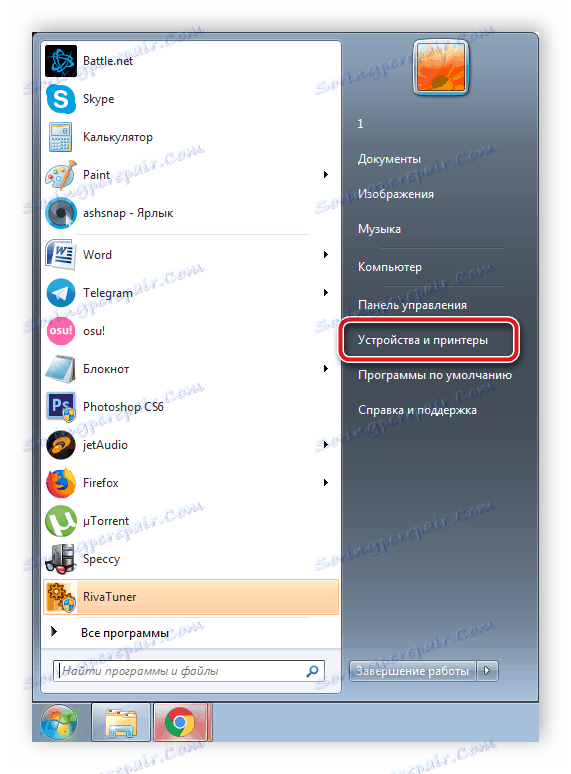
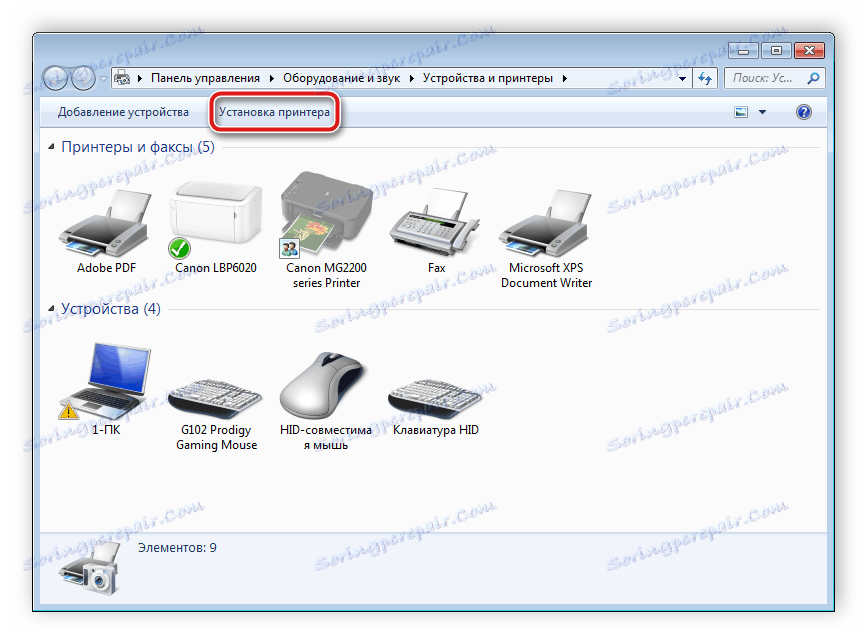
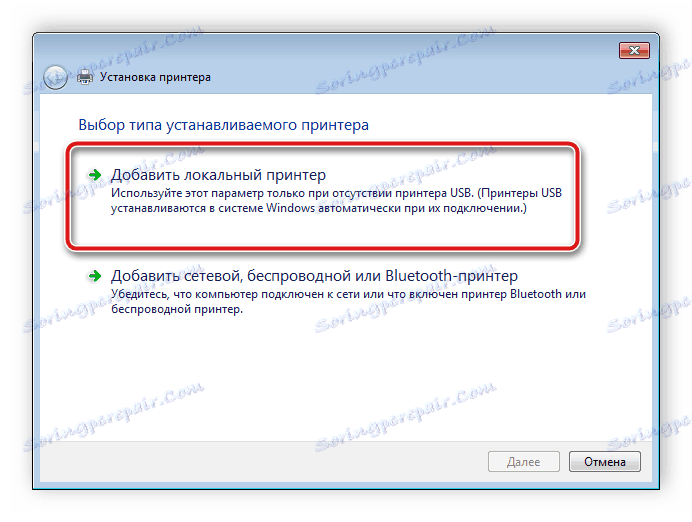
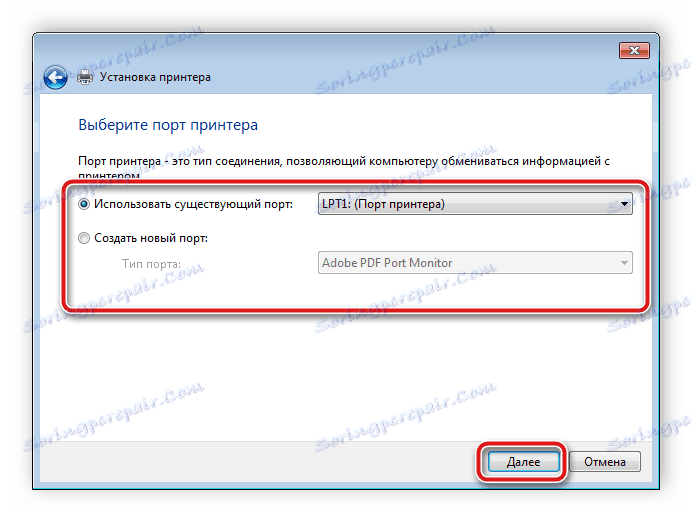
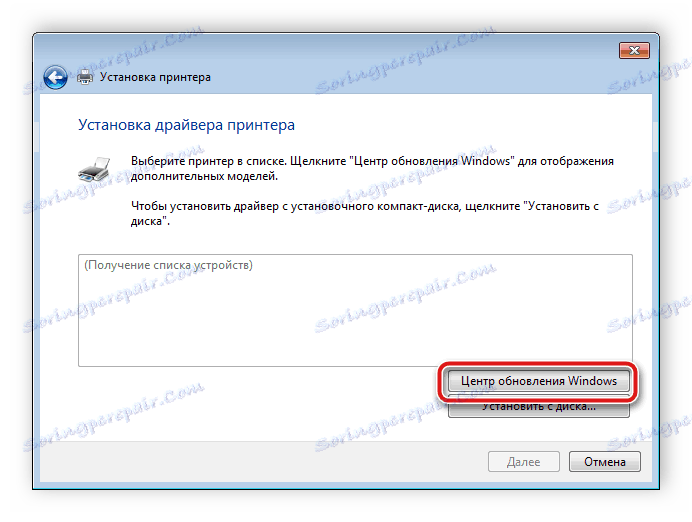
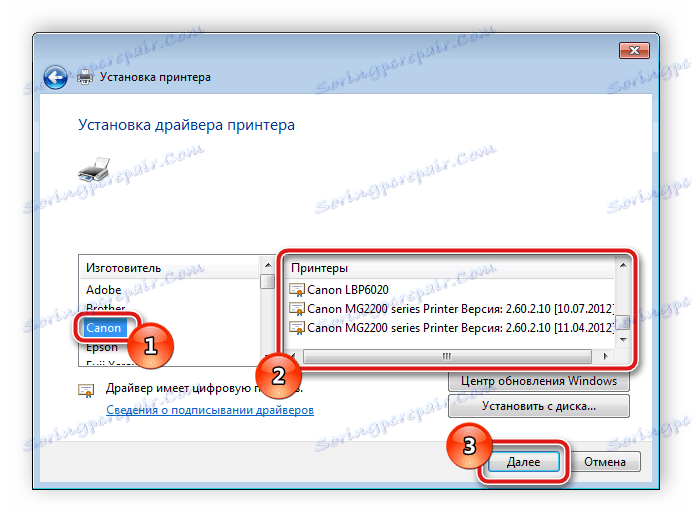
По-горе анализирахме подробно четири възможности за намиране и инсталиране на драйвери за принтера HP LaserJet Pro M1132. Както можете да видите, въпреки че всички те имат различни алгоритми за действие, те не са сложни и дори неопитен потребител ще се справи с този процес.